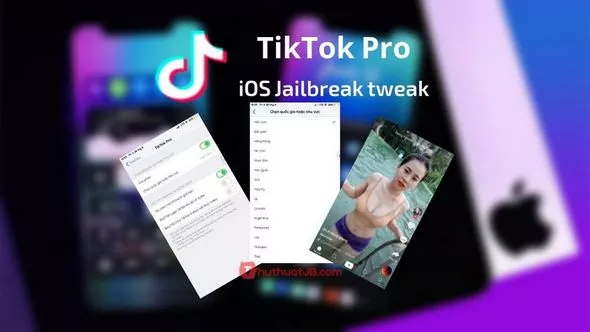
Bạn có thể đã lưu video TikTok vào Drafts video thay vì đăng chúng. Và nếu bạn đang nghĩ đến việc đăng những video đó sau khi kết hợp chúng, thì bạn đã đến đúng chỗ rồi đáy. Bài viết này sẽ hướng dẫn bạn cách kết hợp các video nháp mà không cần sử dụng bất kỳ công cụ nào.
Mình cũng sẽ chia sẻ một số mẹo và thủ thuật dành cho TikTok mà bạn tham khảo. Hơn nữa, với sự trợ giúp của một trình chỉnh sửa video trên máy tính để bàn có thể giúp bạn kết hợp các video của mình một cách thu hútnhất cho người dùng của bạn.
Phần 1. Cách Kết hợp Drafts video trên TikTok
Có thể kết hợp các video nháp (Drafts video) trên TikTok. Nếu bạn đã từng lưu một số video và bây giờ bạn cần kết hợp chúng, bạn có thể làm điều đó mà không cần bất kỳ ứng dụng bên thứ ba nào. TikTok có thể giúp bạn kết hợp các video đó; tuy nhiên, bạn cần đăng chúng một cách riêng tư và lưu video vào thiết bị của mình. Hãy xem xét phương pháp từng bước.
Bước 1: Mở TikTok trên điện thoại di động của bạn. Ở dưới cùng bên trái, bạn sẽ thấy “ME”. Nhấn vào nó.
Bước 2: Bây giờ, bạn đang ở bên trong hồ sơ TikTok của mình. Bạn sẽ có ba tab. Tab đầu tiên dành cho video Nháp. Đi tới tab và nhấn vào Drafts. Bạn sẽ thấy danh sách tất cả các video nháp của mình.
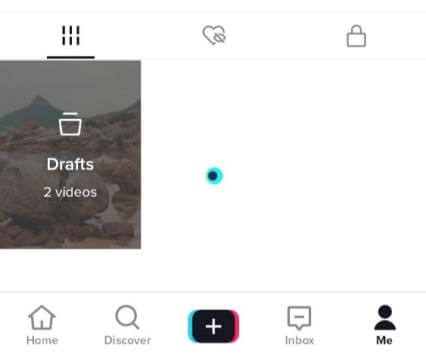
Bước 3: Nhấn vào bất kỳ video nháp nào. Chọn quyền riêng tư của Only Me và nhấn vào Đăng (Post). Video của bạn sẽ được đăng. Bây giờ, bạn cần làm tương tự với các video khác mà bạn muốn kết hợp.
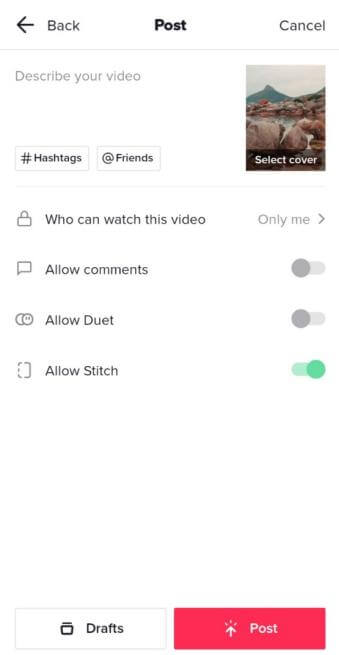
Bước 4: Quay lại hồ sơ của bạn. Bây giờ, bạn cần chuyển đến tab thứ ba, dành cho các video riêng tư. Nhấn vào video mà bạn vừa đăng. Nhấn vào biểu tượng ba chấm và nhấn vào Lưu video (Save Video). Video của bạn sẽ được lưu vào thiết bị của bạn. Bây giờ, bạn cần làm tương tự với các video khác mà bạn đã đăng. Lưu chúng vào thiết bị của bạn, sau đó tiến hành bước tiếp theo.
Bước 5: Khi bạn đã lưu tất cả video vào thiết bị, bạn đã sẵn sàng để kết hợp chúng. Nhấn vào nút “+”. Nhấn vào tùy chọn Tải lên (Upload) để tải video lên. Chọn video mà bạn đã tải xuống thiết bị. Tốt hơn là chọn chúng theo đúng thứ tự, nhưng bạn cũng có thể sắp xếp chúng sau. Nhấn vào Tiếp theo.
Bước 6: Chạm vào Mặc định (Default). Sắp xếp các video nếu chúng không được sắp xếp. Bạn cũng có thể cắt chúng và điều chỉnh thời lượng. Nhấn vào Next.
Bước 7:Bạn có thể chỉnh sửa video của mình ở giai đoạn này. Bạn có thể thêm âm thanh, hiệu ứng, văn bản, hình dán và bộ lọc. Cuối cùng, nhấn vào Next và đăng video.
Phần 2. Các thủ thuật khác để sử dụng TikTok Pro hơn
Chuyển sang tài khoản chuyên nghiệp (Pro Account)
Điều đầu tiên bạn nên làm là bạn có thể chuyển sang tài khoản chuyên nghiệp. Tài khoản chuyên nghiệp khá hữu ích vì nó cung cấp thông tin chi tiết và phân tích đầy đủ về đối tượng của bạn. Bạn có thể dễ dàng tìm ra thời điểm người theo dõi xem video của bạn. Điều này sẽ giúp bạn tìm thấy thời điểm thích hợp để đăng. Bạn cũng có thể biết nhân khẩu học và sau đó, bạn có thể tạo nội dung theo đó.
Sử dụng Hashtags phù hợp
Hashtags khá quan trọng. Chúng cung cấp cho bạn khả năng hiển thị và do đó, lượng người xem của bạn tăng lên theo thời gian. Bạn cần sử dụng các thẻ bắt đầu bằng # theo nội dung của bạn. Bạn không thể sử dụng bất cứ thứ gì ngẫu nhiên. Khi bạn sử dụng các thẻ bắt đầu bằng # có liên quan, video của bạn sẽ được hiển thị cho đúng đối tượng. Bạn cũng có thể tạo video xung quanh các thẻ bắt đầu bằng # thịnh hành và sau đó sử dụng chúng trong video của mình.
Xây dựng thương hiệu & Sự tin tưởng
Quyền hạn của hồ sơ và nội dung của bạn quan trọng rất nhiều. Nếu bạn tạo nội dung xuất sắc cho khán giả và cung cấp cho họ nội dung chân thực và thực tế, họ sẽ tin tưởng bạn và yêu thích bạn theo dõi. Nếu bạn duy trì sự tin tượng, sự hiện diện của bạn rất quan trọng đối với khán giả của bạn.
Sử dụng âm thanh thịnh hành
Âm thanh thịnh hành có thể giúp video của bạn lan truyền. Nếu có bất kỳ bài hát nào đang thịnh hành, hãy sử dụng bài hát đó và tạo video phù hợp với âm thanh. Điều này sẽ mang lại cho bạn nhiều người xem và tương tác hơn.
Tương tác với những người khác!
Bạn nên tương tác với khán giả của mình và cố gắng trả lời họ nhiều nhất có thể. Nếu bạn là một TikToker mới, bạn có thể nhận xét về video của những người khác. Đảm bảo cụ thể và viết một cái gì đó hữu ích và theo nội dung. Nhận xét ngẫu nhiên không có giá trị. Tốt hơn là viết một cái gì đó hấp dẫn cho người theo dõi của bạn. Những người dùng khác cũng sẽ trả lời bạn và có cơ hội nhận được những người theo dõi mới.
Phần 3. Kết hợp Video cho TikTok trên PC
Filme là một trình chỉnh sửa video chuyên nghiệp và tất cả trong một. Bạn có thể chỉnh sửa video của mình và thực hiện bất kỳ thay đổi nào bạn thích mà không gặp bất kỳ rắc rối nào. Nó là một trình chỉnh sửa video thân thiện với người mới bắt đầu, vì vậy bất kỳ ai cũng có thể sử dụng nó và chỉnh sửa video như một người chuyên nghiệp.
Phần mềm cung cấp các tính năng đặc biệt mà bạn sẽ không tìm thấy trong các trình chỉnh sửa video khác. Nó có thể chuyển đổi video, ghi lại màn hình, thay đổi giọng nói, thay đổi kích thước video, tạo trình chiếu và thực hiện các thay đổi đối với âm thanh. Nó là một công cụ hoàn hảo cho mọi mục đích chỉnh sửa video của bạn.
Những tính năng chính của Filme
Combining / Merging Videos
Bạn có thể hợp nhất các video TikTok bằng Filme. Bạn chỉ cần kéo tất cả video vào dòng thời gian. Sắp xếp chúng và xuất tệp cuối cùng ở định dạng mong muốn. Điều quan trọng của tính năng kết hợp video Filme là nó giúp bạn phù hợp với kích thước video. Nếu video của bạn có độ phân giải / kích thước khác, nó sẽ yêu cầu bạn giữ nguyên độ phân giải đó hoặc thay đổi để phù hợp với những video khác.
Effects and Transitions
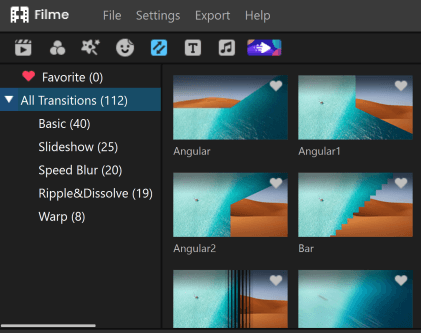
Có các effects và transitionstuyệt đẹp có sẵn trong Filme. Bạn chỉ cần kéo chúng vào video. Nó chỉ cần một cú nhấp chuột để thêm các hiệu ứng và chuyển tiếp bắt mắt. Các chuyển đổi hữu ích khi bạn đang tham gia các video; nó làm cho họ hấp dẫn hơn.
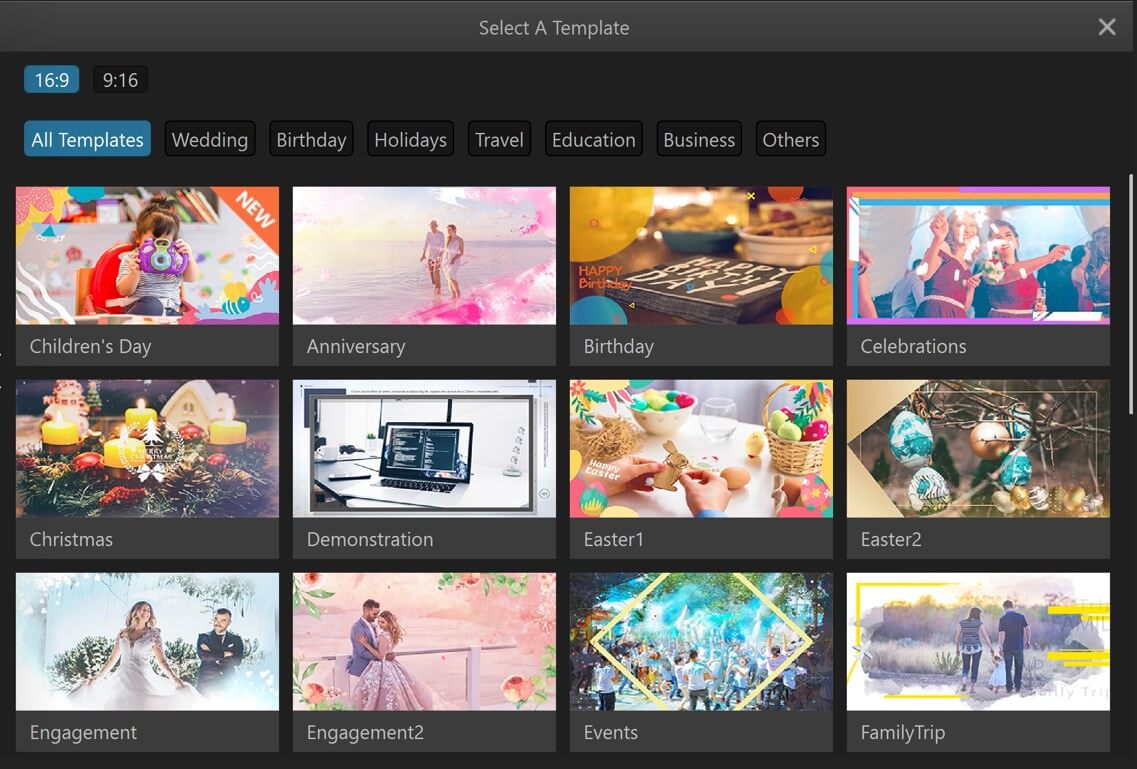
Slideshows Filme cung cấp các loại mẫu khác nhau để tạo trình chiếu. Bạn có thể thêm hình ảnh và nhạc mong muốn và tạo một trình chiếu tuyệt vời ngay lập tức.
Chỉnh sửa âm thanh
Bạn cũng có thể chỉnh sửa âm thanh của mình với Filme. Bạn có thể thực hiện các thay đổi cơ bản và thay đổi giọng nói. Bạn cũng có thể ghi âm giọng nói của mình và chụp màn hình.
Lời kết
Như vậy chúng ta đã thảo luận về việc từng bước để kết hợp video nháp trên TikTok. Bạn có thể làm điều đó một cách dễ dàng. Nếu bạn muốn kết hợp và chỉnh sửa video của mình một cách chuyên nghiệp, bạn cần một trình chỉnh sửa video trên máy tính để bàn, chẳng hạn như Filme. Phần mềm có các bộ lọc, chuyển tiếp, hiệu ứng, nhãn dán tuyệt vời và nhiều tính năng thú vị khác. Bạn có thể làm cho video của mình nổi bật giữa đám đông.
Hy vọng bài viết này sẽ mang lại thông tin hữu ích dành cho bạn và nếu như có câu hỏi hoặc góp ý nào khác liên quan để bài viết thì đừng quên để lại lời bình của bạn ngay trong phần bình luận dưới đây.

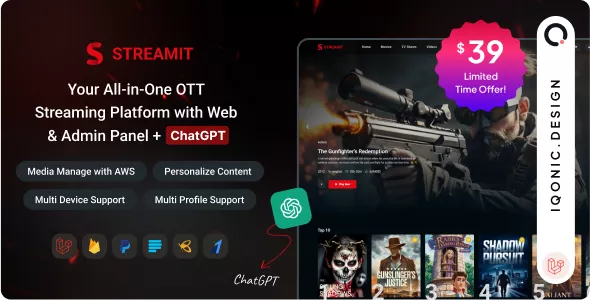
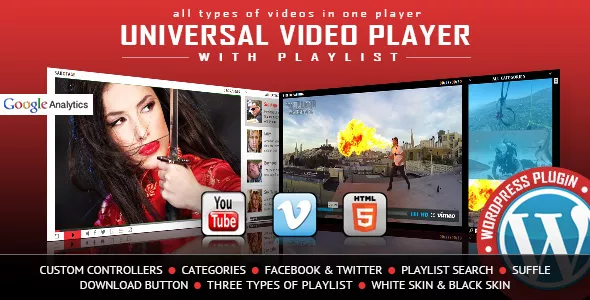
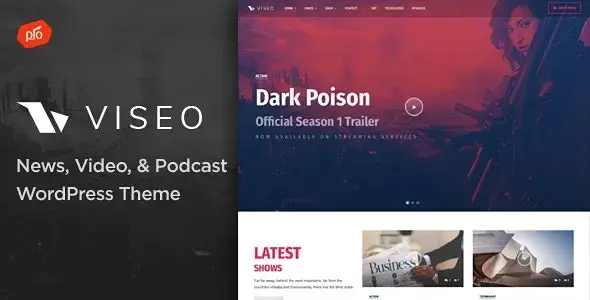




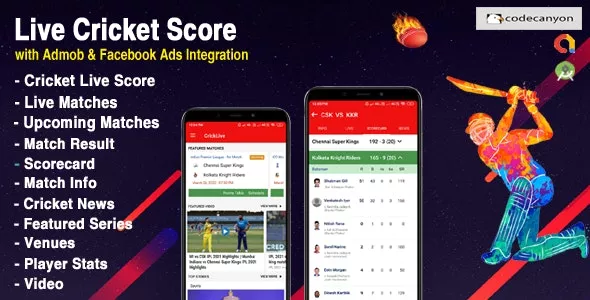


Only our members are allowed to comment this post.